CAD中如何运用圆绘制八片花瓣?
在使用CAD软件进行绘图设计中,经常需要绘制各种各样的图形,然后进行编辑。在前面的推文中小编已经为大家介绍了CAD中圆形的绘制方法,相信小伙伴们已经熟悉掌握了。那么我们怎样利用圆绘制其他更有趣的图形呢?今天小编就为大家介绍利用圆形工具绘制八个花瓣的操作方法,具体流程如下:
1.首先打开中望CAD,进入绘图区域,我们先绘制一个圆形。
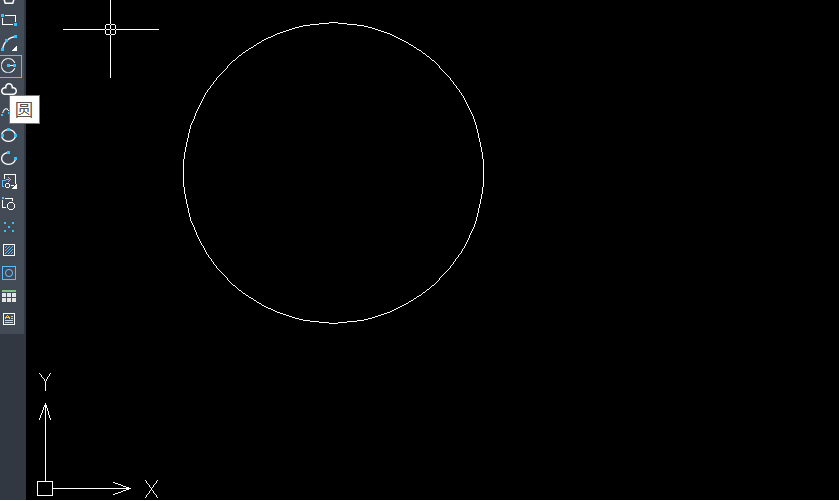
2.接着我们可以继续点击圆形工具,以圆的象限点为圆心,圆心为半径画圆或者点击绘图区右侧的复制快捷键,将圆形复制到如下图的位置。
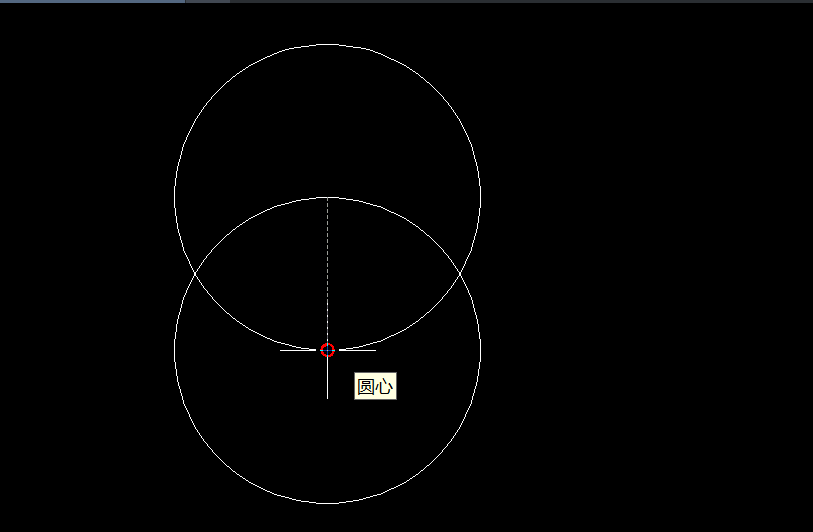
3.按照步骤2再绘制一个圆,如下图:
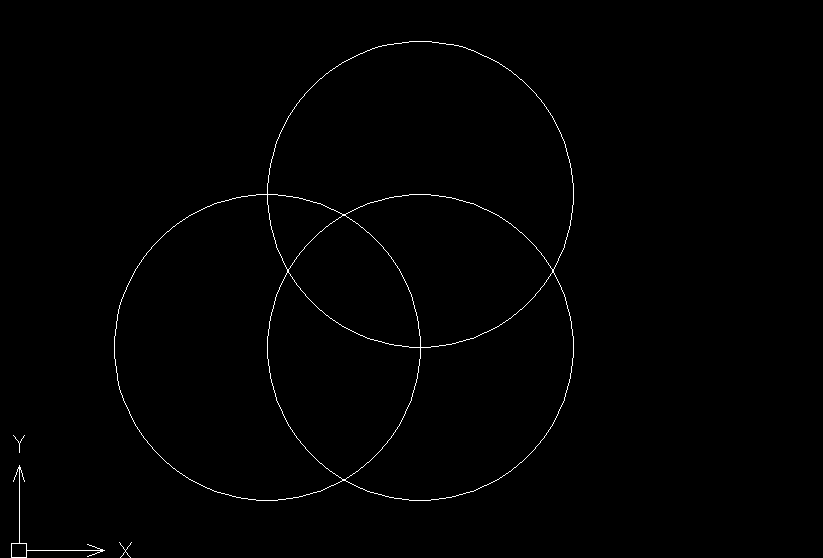
4.使用绘图区右侧修剪工具去除不需要的部分。
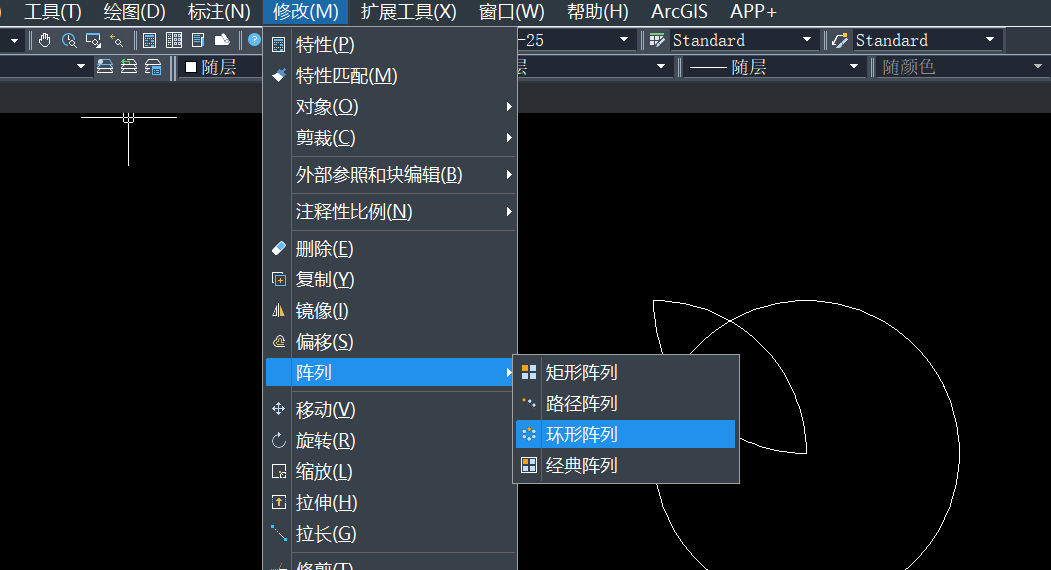
5.然后点击上方菜单栏中【修改】,选择联级菜单栏中【阵列】—【环形阵列】。
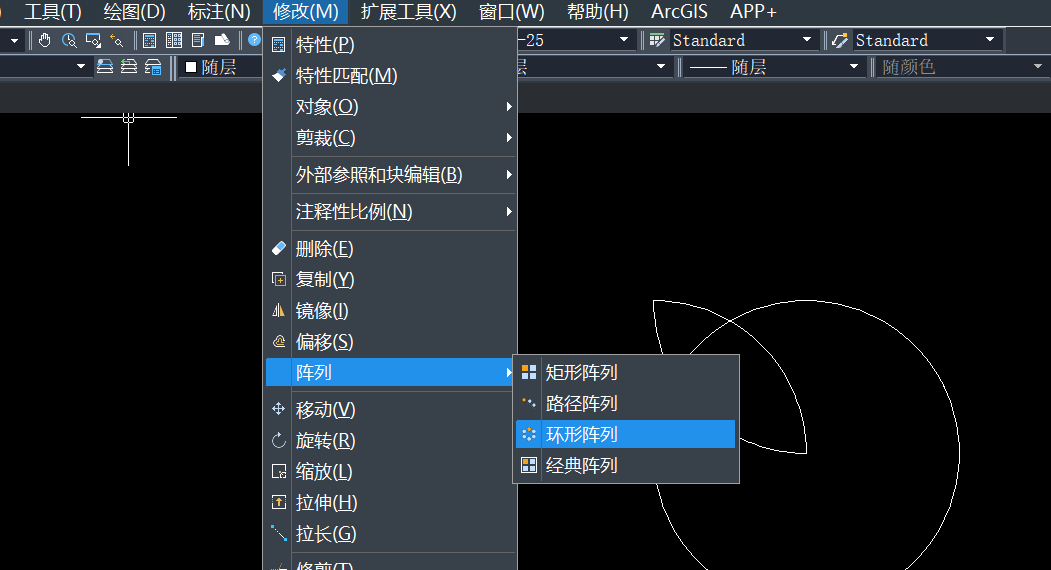
6.选择花瓣,按回车确认。
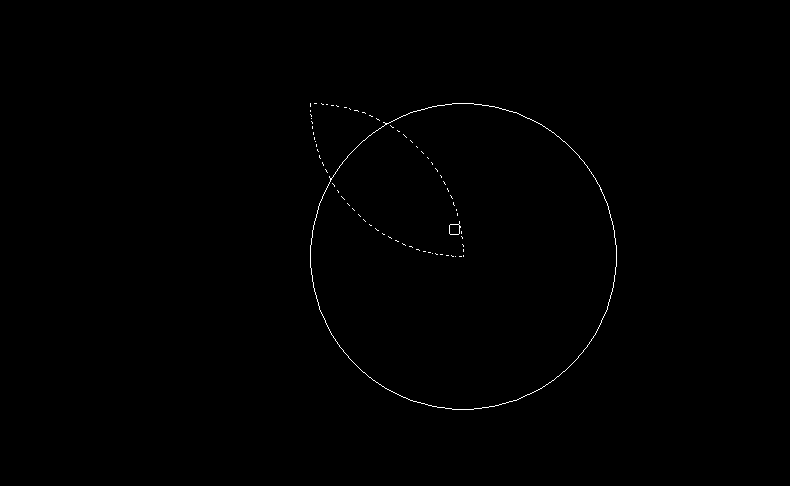
7.根据命令行提示,选择阵列的中心点为圆心。
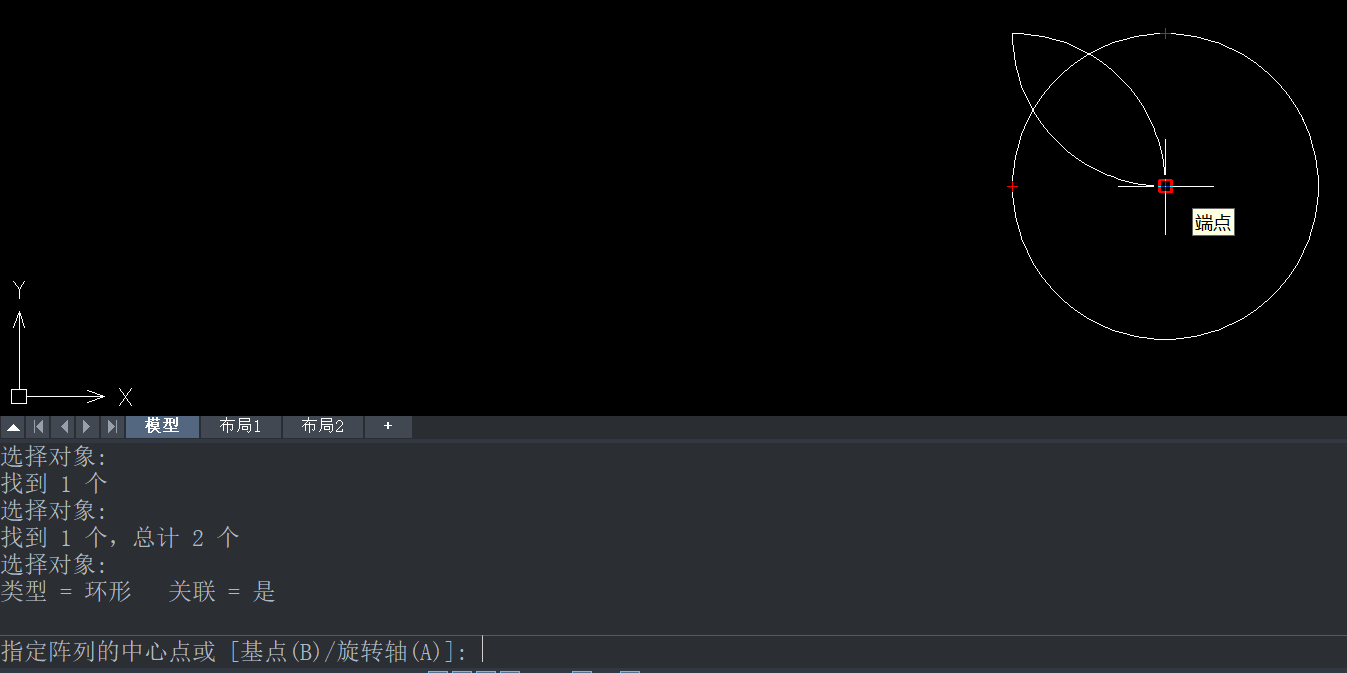
8.接着在命令行中输入:i,回车;8,回车即可,效果如下:
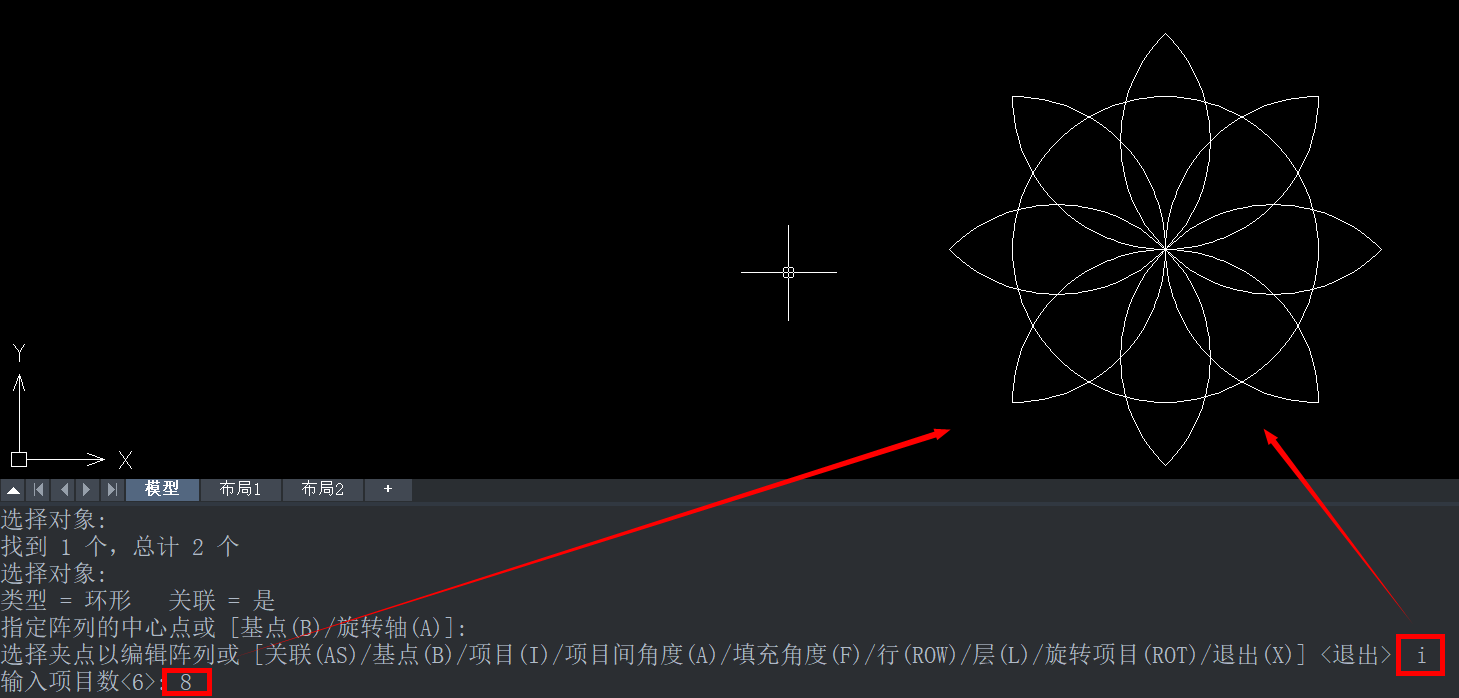
按照上面的操作步骤,我们就画出了八片花瓣的花啦!小伙伴们是不是很简单呢?希望大家喜欢。更多CAD资讯敬请关注中望CAD官网,小编将持续更新推送,感兴趣的朋友记得收藏和关注,丰富教程内容不要错过哦。
推荐阅读:CAD
推荐阅读:CAD软件
·2024中望教育渠道合作伙伴大会成功举办,开启工软人才培养新征程2024-03-29
·中望将亮相2024汉诺威工业博览会,让世界看见中国工业2024-03-21
·中望携手鸿蒙生态,共创国产工业软件生态新格局2024-03-21
·中国厂商第一!IDC权威发布:中望软件领跑国产CAD软件市场2024-03-20
·荣耀封顶!中望软件总部大厦即将载梦启航2024-02-02
·加码安全:中望信创引领自然资源行业技术创新与方案升级2024-01-03
·“生命鸨卫战”在行动!中望自主CAx以科技诠释温度,与自然共未来2024-01-02
·实力认证!中望软件入选毕马威中国领先不动产科技企业50榜2023-12-27
·玩趣3D:如何应用中望3D,快速设计基站天线传动螺杆?2022-02-10
·趣玩3D:使用中望3D设计车顶帐篷,为户外休闲增添新装备2021-11-25
·现代与历史的碰撞:阿根廷学生应用中望3D,技术重现达·芬奇“飞碟”坦克原型2021-09-26
·我的珠宝人生:西班牙设计师用中望3D设计华美珠宝2021-09-26
·9个小妙招,切换至中望CAD竟可以如此顺畅快速 2021-09-06
·原来插头是这样设计的,看完你学会了吗?2021-09-06
·玩趣3D:如何使用中望3D设计光学反光碗2021-09-01
·玩趣3D:如何巧用中望3D 2022新功能,设计专属相机?2021-08-10
·CAD如何将图形位移到原点2016-03-15
· CAD中如何绘制指定角度的倒角2022-04-07
·CAD输出PDF显示不全怎么办2015-10-29
·CAD拉伸命令的使用方法与注意事项2021-03-12
·CAD如何对齐和旋转文字2021-09-26
·如何固定CAD中的快捷特性工具?2024-02-23
·CAD如何巧用“LAYTRANS”命令显示指定图层2020-02-18
·CAD中怎样利用辅助线绘制图形2019-08-15














